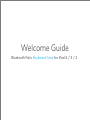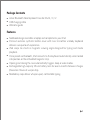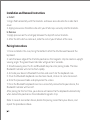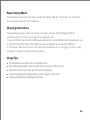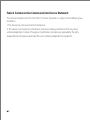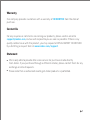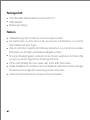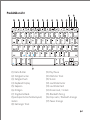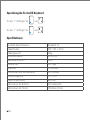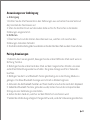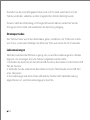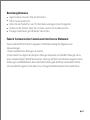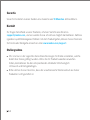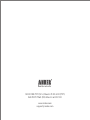Anker Bluetooth Keyboard Case for Apple iPad 4/3/2 Benutzerhandbuch
- Kategorie
- Tastaturen für mobile Geräte
- Typ
- Benutzerhandbuch

Bluetooth Folio Keyboard Case for iPad 4 / 3 / 2
Welcome Guide

1
Package Contents
■
Anker Bluetooth Folio Keyboard Case for iPad 4 / 3 / 2
■
USB charging cable
■
Welcome guide
Features
■
■
■
■
■
■
■
Notebook design resembles a laptop and complements your iPad.
Premium exterior synthetic leather cover with inner microfiber unibody keyboard
delivers a unique touch experience.
iPad snaps to a built-in magnetic viewing angle designed for typing and media
playback.
Once paired via Bluetooth, iPad connects to the keyboard automatically when locked
into position on the embedded magnetic strip.
Opening and closing the case automatically triggers sleep or wake modes.
Rechargeable high-capacity lithium battery lasts for over 6 months between charges
(based on 2 hours of use per day).
Molded key caps deliver whisper-quiet, comfortable typing.

2
Product Overview
(1) Back to Home
(2) Brightness Down
(3) Brightness Up
(4) Keyboard Display
(5) Copy
(6) Paste
(7) Switch Input Language
(8) Previous Song
(9) Play/Pause
(10) Next Song
(11) Mute
(12) Volume Down
(13) Volume Up
(14) Screen Lock / Unlock
(15) Bluetooth Pairing
(16) Caps Lock / Bluetooth Indicator
(17) Power Indicator

3
Special Input for UK Keyboard
For the Euro sign (€) press and
.
For the hash sign (#) press and .
Specifications
Bluetooth Specification Bluetooth 3.0
Product Dimensions 255 × 194 × 21mm / 10 × 7.6 × 0.8in
Product Weight 456g / 16.1oz
Operating Range Up to 10m / 33ft
Modulation System GFSK
Standby Time 300 days
Charge Time 2.5 hours
Uninterrupted Work Time 300 hours
Working Temperature -10 - +55
℃
Lithium Battery Capacity 800mAh
Battery’s Lifespan 400 charge cycles
Key Life 5 million clicks

4
Installation and Removal Instructions
a. Install
1. Align iPad horizontally with the brackets and lower one side onto the inside front
cover.
2. Apply pressure on the other side until your iPad snaps securely into the brackets.
b. Remove
1. Apply pressure on the small gap between the top left corner brackets.
2. After the left side has come out, slide the rest of your iPad out of the case.
Pairing Instructions
1. Once installed in the case, bring the bottom half of the iPad forward towards the
keyboard.
2. Lock the lower edge of the iPad into position on the magnetic strip to create an upright
viewing angle. The green Power Indicator will go on for 2 seconds.
3. Simultaneously press the Fn and Bluetooth keys to enter pairing mode. The blue
Bluetooth Indicator will start to flash rapidly.
4. Activate your device’s Bluetooth function and search for the keyboard case.
5. Once the Bluetooth keyboard case has been found, click on its name to connect.
6. Enter the password code as displayed on the screen.
7. Once the Bluetooth keyboard case has successfully connected to your device, the
Bluetooth Indicator will turn off.
After pairing for the first time, your device will connect to the keyboard automatically
when locked into position on the embedded magnetic strip.
Note: In case of connection failure, delete the pairing record from your device, and
repeat the procedures above.

5
Power Saving Mode
The keyboard case will enter sleep mode after being idle for 10 minutes. To activate it,
press any key and wait for 2 seconds.
Charging Instructions
When battery power is low, the Power Indicator will turn red and begin to blink,
indicating that it is time to recharge the keyboard case.
1. Connect the micro end of the USB power cable to the micro USB port on the keyboard case.
2. Connect the other end of the cable to a power adapter or computer USB port.
3. The Power Indicator will turn red while the keyboard case is charging. Once it is fully
charged, the Power Indicator will turn green.
Usage Tips
■
Do not place heavy objects on the keyboard case.
■
Do not drop the product, bump it against hard surfaces, or dismantle it.
■
Keep the product away from oil, chemicals, and liquids.
■
Clean the keyboard by lightly wiping it with a slightly damp cloth.
■
Dispose of batteries according to local laws.

6
Federal Communication Commission Interference Statement
This device complies with Part 15 of the FCC Rules. Operation is subject to the following two
conditions:
1. This device may not cause harmful interference.
2. This device must accept any interference received, including interference that may cause
undesired operation. Caution: Changes or modifications not expressly approved by the party
responsible for compliance could void the user’s authority to operate the equipment.

7
Warranty
Our company provides customers with a warranty of 18 MONTHS from the date of
purchase.
Contact Us
For any inquiries or comments concerning our products, please send an email to
[email protected], and we will respond to you as soon as possible. If there is any
quality-related issue with the product, you may request a REPLACEMENT OR REFUND
by submitting a request form at www.ianker.com/support.
Statement
■
We’re only able to provide after-sales service for purchases made directly
from Anker. If you purchased through a different retailer, please contact them for any
exchange or refund requests.
■
Please note that unauthorized reselling of Anker products is prohibited.

8
Packungsinhalt
■
Anker Bluetooth Folio Keyboard Case für iPad 4/3/2
■
USB Ladekabel
■
Bedienungsanleitung
Features
■
■
■
■
■
■
■
Notebook Design lässt Ihr iPad Air wie einen Laptop aussehen.
Die Kombination aus PU Leder auf der Aussenseite und Mikrofaser im Innenteil
liefert soliden Halt beim Tragen.
iPad Air rastet dank magnetischer Halterung automatisch ein um direkt einen idealen
Blickwinkel zum Schreiben und Medienwiedergabe zu haben.
Einmal per Bluetooth gepairt, verbindet sich die Tastatur automatisch mit Ihrem iPad
Air, wenn es auf den magnetischen Streifen gesetzt wird.
Öffnen und Schließen des Cases steuern den Schlaf- oder Wachmodus.
Wiederaufladbare Lithium Batterie kann das Keyboard 6 Monate mit Strom versorgen
(basierend auf einer täglichen Verwendungszeit von 2 Stunden).
Geformte Tasten bieten leises und geräuscharmes Schreiben.

9
Produktübersicht
(1) Home Button
(2) Helligkeit runter
(3) Helligkeit hoch
(4) Keyboard Display
(5) Kopieren
(6) Einfügen
(7) Eingabemethode
(SprachspezifischesTastaturlayout)
ändern
(8) Vorheriger Track
(9) Play/Pause
(10) Nächster Track
(11) Stumm
(12) Lautstärke Runter
(13) Lautstärke Hoch
(14) Screen Lock / Unlock
(15) Bluetooth Pairing
(16) Caps Lock / Bluetooth Anzeige
(17) Power Anzeige

10
Spezialeingabe für das DE Keyboard
Für das “<” betätigen Sie und .
Für das “>” betätigen Sie und .
Spezifikationen
Bluetooth Spezifikationen Bluetooth 3.0
Produktmaße 255 × 194 × 21mm
Produktgewicht 456g
Arbeitsreichweite bis zu 10m
Modulationssystem GFSK
Standby Zeit 300 Tage
Ladedauer 2.5 Stunden
Ununterbrochene Betriebsdauer 300 Stunden
Arbeitstemperatur -10 - +55
℃
Kapazität des Akkus 800mAh
Lebensdauer der Batterie 400 Ladezyklen
Lebensdauer der Tasten 5 Millionen Klicks

11
Answeisungen zur Anbringung
a. Anbringung
1. Richten Sie das iPad horizontal an den Halterungen aus und setzen Sie eine Seite auf
den Innenteil des Frontcovers auf.
2. Üben Sie leichten Druck auf die andere Seite auf bis Ihr iPad sicher in die beiden
Halterungen eingerastet ist.
b. Entfernen
1. Üben Sie Druck auf den kleinen Zwischenraum aus, welcher sich zwischen den
Halterungen links oben befindet.
2. Nachdem die linke Seite gelöst wurde können Sie den Rest des iPads aus dem Case nehmen.
Pairing Anweisungen
1. Sobald in das Case eingesetzt, bewegen Sie die untere Hälfte des iPads nach vorne in
Richtung Tastatur.
2. Befestigen Sie die untere Kante des iPads auf dem magnetischen Streifen um einen
aufrechten Betrachtungswinkel zu erhalten. Die grüne Anzeige wird für 2 Sekunden
leuchten.
3. Betätigen Sie die Fn und Bluetooth Tasten gleichzeitig um in den Pairing Modus zu
gelangen. Die blaue Bluetooth Anzeige wird schnell zu blinken beginnen.
4. Aktivieren Sie die Bluetooth Funktion auf Ihrem Gerät und suchen Sie nach dem Keyboard.
5. Sobald die Bluetooth Tastatur gefunden wurde, klicken Sie auf den entsprechenden
Eintrag um eine Verbindung zu herstellen.
6. Geben Sie den Code ein, welcher auf dem Bildschirm erscheinen wird.
7. Sobald die Verbindung erfolgreich hergestellt wurde, wird die Statusanzeige erlöschen.

12
Nachdem Sie das erste Mal gepairt haben wird sich Ihr Gerät automatisch mit der
Tastatur verbinden, sobald es auf dem magnetischen Streifen befestigt wurde.
Hinweis: Sollte die Verbindung nicht hergestellt werden können so löschen Sie den
Eintrag von Ihrem Gerät und wiederholen Sie den Pairing Vorgang.
Stromsparmodus
Das Tastatur Cover wird in den Ruhemodus gehen, nachdem es für 10 Minuten inaktiv
war. Um es zu aktivieren betätigen Sie bitte eine Taste und warten Sie für 2 Sekunden.
Ladeanweisungen
Sollte der Ladestand der Batterie zu gering sein, so wird die Ladeanzeige rot zu blinken
beginnen um anzuzeigen, dass die Tastatur aufgeladen werden sollte.
1. Verbinden Sie das Ende mit dem Micro USB Anschluss des Kabels mit dem Micro USB
Port der Tastatur.
2. Verbinden Sie das andere Ende des Kabels mit einem Netzteil oder einem USB Port
eines Computers.
3. Die Ladeanzeige wird rot leuchten während die Tastatur lädt. Sobald die Ladung
abgeschlossen ist, wird die Ladeanzeige grün leuchten.

13
Benutzungshinweise
■
Legen Sie keine schweren Teile auf die Tastatur.
■
Öffnen Sie das Gerät nicht.
■
Halten Sie das Produkt fern von Öl, Chemikalien und organischen Flüssigkeiten.
■
Säubern Sie die Tastatur indem Sie mit einem weichen Tuch drüberwischen.
■
Entsorgen Sie Batterien gemäß lokaler Vorschriften.
Federal Communication Commission Interference Statement
Dieses Gerät erfüllt Teil 15 der FCC-Regularien. Der Betrieb unterliegt den folgenden zwei
Voraussetzungen:
1. Dieses Gerät darf keine Störungen verursachen.
2. Dieses Gerät muss jegliche empfangenen Störungen akzeptieren, einschließlich Störungen, die zu
einem unbeabsichtigtem Betrieb führen können. Warnung: Sämtliche vom Benutzer vorgenommenen
Änderungen und Modifikationen, denen die für die Einhaltung der Richtlinien verantwortliche Partei
nicht ausdrücklich zugestimmt hat, können zum Entzug der Betriebserlaubnis für das Gerät führen.

14
Garantie
Unser Firma bietet unseren Kunden eine Garantie von 18 Monaten ab Kaufdatum.
Kontakt
Für Fragen betreffend unserer Produkte, schicken Sie bitte eine Email an
support@ianker.com, und wir werden Sie so schnell wie möglich kontaktieren. Sollte es
irgendein qualitätsbezogenes Problem mit dem Produkt geben, können Sie ein Formular
für Ersatz oder Rückgabe einreichen unter www.ianker.com/support.
Stellungnahme
■
Wir sind nur in der Lage after-Sales Dienstleistungen für Käufe anzubieten, welche
direkt über Anker getätigt wurden. Wenn Sie Ihr Produkt woanders erworben
haben, kontaktieren Sie den entsprechenden Verkäufer bitte bezüglich
Umtausch-und Rückgabefragen.
■
Bitte nehmen Sie zur Kenntnis, dass der unauthorisierte Weiterverkauf von Anker
Produkten nicht gestattet ist.

1-800-988-7973 (U.S.) Mon-Fri 9:00-5:00 (PST)
069-9579-7960 (DE) Mon-Fri 6:00-11:00
www.ianker.com
support@ianker.com
-
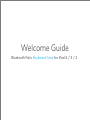 1
1
-
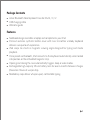 2
2
-
 3
3
-
 4
4
-
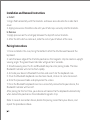 5
5
-
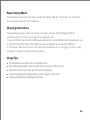 6
6
-
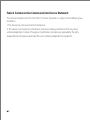 7
7
-
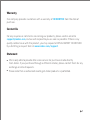 8
8
-
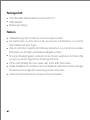 9
9
-
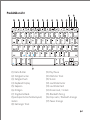 10
10
-
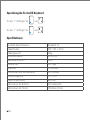 11
11
-
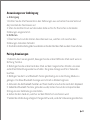 12
12
-
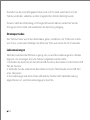 13
13
-
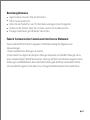 14
14
-
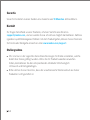 15
15
-
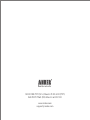 16
16
Anker Bluetooth Keyboard Case for Apple iPad 4/3/2 Benutzerhandbuch
- Kategorie
- Tastaturen für mobile Geräte
- Typ
- Benutzerhandbuch
in anderen Sprachen
Verwandte Artikel
-
Anker Folio Bluetooth Keyboard Case for iPad Air Benutzerhandbuch
-
Anker Bluetooth Folio Keyboard Case for iPad mini 3 / mini 2 / mini Benutzerhandbuch
-
Anker Bluetooth Folio Keyboard Case for iPad Air 2 Benutzerhandbuch
-
Anker Folio Bluetooth Keyboard Case for iPad Air Benutzerhandbuch
-
Anker Bluetooth Keyboard for Apple iPad Air Benutzerhandbuch
-
Anker Backlit Bluetooth Keyboard Case for iPad Air 2 Benutzerhandbuch
-
Anker Ultra-Slim 2.4G Benutzerhandbuch
-
Anker Ultra Compact Slim Profile Wireless Bluetooth Keyboard Benutzerhandbuch
-
Anker Ultra-Slim Bluetooth Keyboard Benutzerhandbuch
-
Anker 98ANSLM78-BUA Produktinformation